
Проблемы с кнопкой выключения на ноутбуках и компьютерах встречаются нередко и могут возникать как на устройствах с Windows 10, так и с Windows 11. Эта неисправность проявляется по-разному: компьютер может не выключаться, а переходить в спящий режим, перезагружаться, или вовсе не реагировать на нажатие кнопки. Существуют различные причины, которые могут привести к такому поведению ПК, и в зависимости от них, способы решения тоже будут отличаться. В этой статье мы расскажем, что можно сделать в такой ситуации.
Вначале проверим настройки кнопки выключения в параметрах электропитания. Нередко бывает так, что кнопка не выключает устройство, а переводит его в спящий режим, перезагружает или не реагирует вообще. Это может быть вызвано неправильно выставленными параметрами действия кнопки питания в настройках Windows.
Чтобы проверить и скорректировать эти настройки, нажмите Win+R на клавиатуре, либо кликните правой кнопкой мыши по кнопке «Пуск» и выберите пункт «Выполнить». В открывшемся окне необходимо ввести команду powercfg.cpl, которая автоматически откроет параметры электропитания.
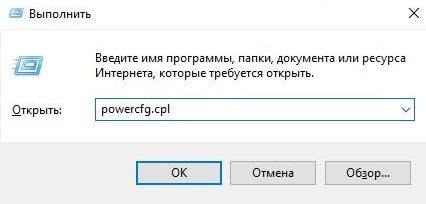
В меню электропитания нужно перейти к разделу «Действия кнопок питания». В этом разделе отображаются настройки, определяющие, что будет происходить при нажатии кнопки питания или закрытии крышки ноутбука.
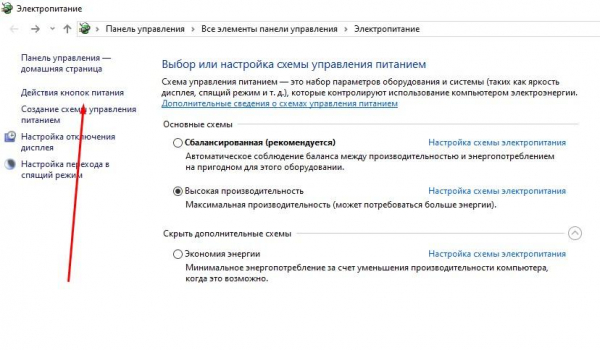
Здесь смотрим, какое действие выставлено для кнопки питания. Если там указаны не те параметры, что вам необходимы, например, вместо «Завершение работы» выставлен «Сон» или «Гибернация», их можно легко изменить. Следует выбрать нужное действие из списка и сохранить изменения.
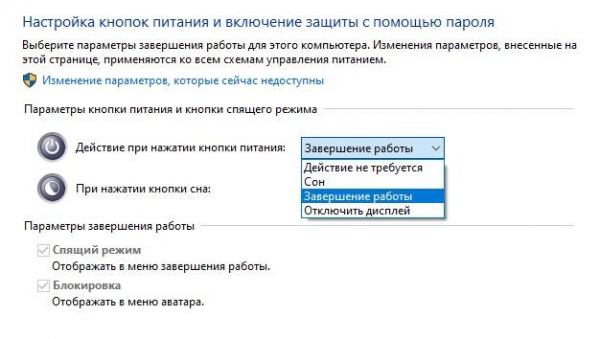
Если проблема была связана именно с некорректными настройками, то после этого кнопка выключения должна начать работать правильно, и устройство будет корректно реагировать на нажатие.
Иногда проблема может быть более глубокой, особенно если ранее целенаправленно были установлены другие режимы работы, например, спящий режим или гибернация, но они перестали корректно функционировать. Это может выражаться в том, что устройство не переходит в указанные режимы или самостоятельно включается после завершения работы. В таких случаях причиной могут быть проблемы с драйверами чипсета или драйверами, управляющими электропитанием устройства. Часто предустановленные или автоматически обновленные драйверы неоригинального происхождения могут работать нестабильно, что приводит к подобным проблемам.
Для решения этой проблемы рекомендуется скачать и установить оригинальные драйверы, соответствующие вашей модели ноутбука или материнской платы, с официального сайта производителя.
Независимо от того, какие настройки применены в операционной системе, кнопка питания компьютера или ноутбука должна всегда выполнять свою основную функцию — выключение устройства при долгом удержании. Обычно, если кнопку нажать и удерживать в течение 5-10 секунд, компьютер должен принудительно завершить работу и отключиться. Если этого не происходит, это указывает на возможную неисправность самой кнопки или ее неправильное подключение.
Существует два основных сценария, которые могут объяснить такое поведение. Первый вариант — это физическая неисправность кнопки питания. Кнопка может быть повреждена из-за износа, механического воздействия или внутренних сбоев. Вторая возможная причина — кнопка просто не подключена к системе. Это может происходить как в результате ошибок при сборке устройства, так и из-за неполадок с проводами или разъемами, которые связывают кнопку питания с материнской платой.

В настольных ПК проблема с кнопкой выключения чаще всего связана с разъемами передней панели корпуса, через которые кнопка соединяется с материнской платой. Чтобы решить эту проблему, нужно открыть корпус компьютера и проверить подключение кабелей, ведущих от кнопки питания к материнской плате.
В большинстве случаев такие кабели небольшие, и их можно найти на передней панели, подключенной к специальным контактам на плате. Важно убедиться, что они подключены правильно и не имеют повреждений. Порой контакт может ослабнуть или разъем может быть вставлен неверно, что и приводит к отсутствию реакции на нажатие кнопки. Если все на месте, но проблема сохраняется, возможно, стоит попробовать заменить кнопку питания или провести диагностику на предмет других неисправностей.
Если же речь идет о ноутбуке, ситуация немного сложнее, так как доступ к внутренним компонентам более ограничен. Чтобы проверить или заменить кнопку питания в ноутбуке, потребуется частичная разборка корпуса, что требует определенного уровня навыков и опыта. Если у вас нет опыта в ремонте техники, лучше доверить это профессионалам. Неправильная разборка ноутбука может привести к повреждению важных внутренних компонентов, таких как шлейфы или материнская плата. Однако, если пользователь уверен в своих навыках и уже имеет опыт устранения подобных неисправностей, можно попробовать выявить проблему самостоятельно, проверив исправность кнопки и шлейфов, ведущих к ней. В случае обнаружения повреждения элемента потребуется его замена.
Таким образом, если компьютер или ноутбук не реагирует на долгое нажатие кнопки выключения, вероятнее всего, проблема кроется либо в аппаратной неисправности самой кнопки, либо в ее неправильном подключении к системе. Эти моменты легко диагностируются при разборке устройства и проверке соответствующих подключений и компонентов.
Случаи, когда кнопка выключения на компьютере или ноутбуке полностью перестает работать, могут быть вызваны не только ошибками в настройках системы или аппаратными неисправностями. Иногда проблема связана с неисправностью блока питания или материнской платы. Это особенно актуально, если проблема сопровождается другими симптомами, например, самопроизвольными перезагрузками или отключениями.
